Verfügbar mit Image Server
Das Ziel der Erstellung von optimalen Pfaden ist es, bestimmte Quellen mit bestimmten Zielen zu verbinden.
Mit dem Werkzeug Optimale Regionsverbindungen hingegen können Sie eine Reihe von Eingaberegionen durch ein optimales Netzwerk aus Pfaden miteinander verbinden. Welche Regionen miteinander verbunden werden, wird im Rahmen von Berechnungen für die kostengünstigste Route ermittelt. Die Bewegungsrichtung zwischen den Regionen ist dabei unerheblich. Das bedeutet, dass die Route von Region A nach Region B dieselbe Entfernungsakkumulation aufweist wie die Route von B nach A.
Wenn Sie eine bestimmte Position mit einer anderen bestimmten Position verbinden möchten oder die Bewegungsrichtung eine Rolle spielt, verwenden Sie das Werkzeug Optimaler Pfad als Linie oder Optimaler Pfad als Raster.
Die Fälle, in denen die Bewegungsrichtung eine Rolle spielt, werden deutlich, wenn es zwischen den beiden Positionen bergauf oder bergab geht. Eine Bergaufbewegung ist kraftaufwändiger, sodass das Zurücklegen der Entfernungseinheiten mehr Zeit erfordert. Eine Bergabbewegung hingegen ist weniger kraftaufwändig, sodass die Entfernungseinheiten der Route in einem schnelleren Tempo zurückgelegt werden können. Dieser Kraftaufwand wird auch als vertikaler Faktor bezeichnet. Die Bewegungsrichtung spielt außerdem eine Rolle, wenn ein horizontaler Faktor vorliegt, etwa bei einer Bewegung gegen den Wind. Eine Bewegung in Windrichtung hingegen erfordert weniger Kraft.
Gehen Sie folgendermaßen vor, um zwei bestimmte Positionen durch optimale Pfade miteinander zu verbinden:
- Berechnen Sie mit dem Werkzeug Entfernungsakkumulation die Entfernungsakkumulations- und Gegenrichtungs-Raster von den Eingabequellen aus gesehen.
- Verwenden Sie entweder das Werkzeug Optimaler Pfad als Linie oder Optimaler Pfad als Raster, um die optimalen Pfade zu erstellen. Geben Sie die Ziele und die oben erstellten Entfernungsakkumulations- und Gegenrichtungs-Raster an.
Wenn in das Werkzeug Entfernungsakkumulation Faktoren, die sich auf die Geschwindigkeit auswirken, eingegeben wurden, z. B. Kostenoberfläche, Quelleneigenschaften, vertikaler Faktor oder horizontaler Faktor, stellt der resultierende Pfad die kostengünstigste Route dar. Ohne Eingabe von Faktoren, die sich auf die Geschwindigkeit auswirken, ist der resultierende Pfad die kürzeste Route zwischen den beiden Positionen.
Anwendungsbeispiele für optimale Pfade
Für die Verbindung von Positionen durch den optimalen Pfad gibt es verschiedene Anwendungsszenarien, z. B.:
- Ermitteln der kürzesten Wasserroute zwischen zwei Häfen, möglichst bei maximaler Küstenentfernung von 2 Meilen.
- Ermitteln des optimalen Pfades zwischen zwei Lebensräumen für Wildtiere sowie der erforderlichen Eigenschaften, die dieser Pfad erfüllen muss, damit sich die Tiere zwischen den Lebensräumen bewegen können.
- Einrichten eines Wegenetzes im Wald, auf dem sich Feuerwehrleute zwischen einzelnen Bränden bewegen können. Aufgrund der Schwere eines der Brände soll neben dem primären ein zweiter Weg als Fluchtweg eingerichtet werden.
- Ermitteln der kostengünstigsten Route zum Abtransport von Holz durch eine Holzfällerei.
- Bestimmen der geradlinigen Flugbahn eines Agrarflugzeugs zu einem zu behandelnden Feld.
Analyse des optimalen Pfades
Die Entfernungsanalyse kann konzeptionell in die folgenden verwandten Funktionsbereiche unterteilt werden:
- Berechnen Sie die geradlinige Entfernung, und passen Sie die Berechnungen optional mit einem Barriere- oder Oberflächen-Raster an.
- Bestimmen Sie optional durch eine Kostenoberfläche, Quelleneigenschaften, einen vertikalen Faktor und einen horizontalen Faktor die Geschwindigkeit, mit der die Entfernung zurückgelegt wird. Erstellen Sie ein Raster für die akkumulative Entfernung.
- Verbinden Sie Regionen über die resultierende akkumulative Entfernungsoberfläche mithilfe eines optimalen Netzwerks, spezifischer Pfade oder von Korridoren miteinander.
Die Verbindung von Positionen durch bestimmte optimale Pfade über den dritten Funktionsbereich wird in den folgenden Beispielen dargestellt. Das Szenario umfasst vier Ranger-Stationen (violette Punkte) und einige Flüsse (blaue Linien).
Es wird ein neuer Park angelegt (hellgrünes Polygon). Dieser wird dem kostengünstigsten Netzwerk der Ranger-Stationen zugeteilt.
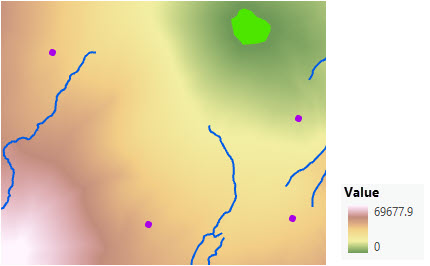
Südöstlich des Parks soll zwischen dem Park und der Ranger-Station ein Pfad angelegt werden. Die Ranger-Station (das Ziel) sowie das im Werkzeug Entfernungsakkumulation erstellte Ausgabe-Entfernungsakkumulation- und Gegenrichtungs-Raster müssen in das Werkzeug Optimaler Pfad als Linie eingegeben werden.
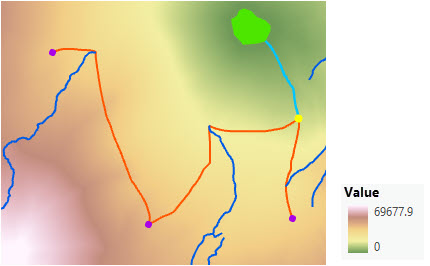
Erstellen eines optimalen Pfades
Ein optimaler Pfad zwischen zwei Positionen lässt sich mit zwei kurzen Workflows erstellen.
Erstellen der Eingabe-Entfernungs-Raster
Erstellen Sie zunächst die Entfernungsakkumulations- und Gegenrichtungs-Raster.
- Öffnen Sie das Werkzeug Entfernungsakkumulation.
- Geben Sie im Parameter Eingabe-Raster oder Feature-Quellen-Daten die Quelle an, zu der eine Verbindung hergestellt werden soll.
- Geben Sie einen Namen für den Parameter Ausgabe-Entfernungsakkumulations-Raster an.
- Bei geradlinigen Entfernungen können Sie Barrieren und ein Oberflächen-Raster angeben. Wenn die kostengünstigste Route berücksichtigt werden soll, können auch einige bzw. alle Parameter zur Steuerung der Rate, eine Kostenoberfläche, Quelleneigenschaften, ein vertikaler und ein horizontaler Faktor angegeben werden.
- Geben Sie einen Namen für den Parameter Ausgabe-Gegenrichtungs-Raster an.
- Klicken Sie auf Ausführen.
Bestimmen des Pfades
Bestimmen Sie anschließend den optimalen Pfad:
- Öffnen Sie das Werkzeug Optimaler Pfad als Linie oder Optimaler Pfad als Raster.
- Geben Sie im Parameter Eingabe-Raster oder Ziel-Feature-Daten das Ziel an, von dem die Verbindung ausgehen soll.
- Geben Sie im Parameter Eingabe-Entfernungsakkumulations-Raster das soeben erstellte Ausgabe-Entfernungsakkumulations-Raster an.
- Geben Sie im Parameter Eingabe-Gegenrichtungs- oder -Fließrichtungs-Raster das soeben erstellte Ausgabe-Gegenrichtungs-Raster an.
- Geben Sie einen Namen für den Wert des Parameters Optimaler Ausgabepfad als Feature an.
- Wählen Sie einen Wert für den Parameter Pfadtyp aus.
- Klicken Sie auf Ausführen.
Verbinden von bestimmten Quellen mit bestimmen Zielen über optimale Pfade
Das Ziel der Erstellung von optimalen Pfaden ist es, bestimmte Quellen mit bestimmten Zielen zu verbinden. Wenn Sie die kürzeste geradlinige Route zwischen Quellen und Zielen ermitteln möchten, müssen Sie lediglich die Quellen und Ziele bestimmen. Als Ergebnis erhalten Sie dann die Route, die ein Vogel im Tiefflug nehmen würde.
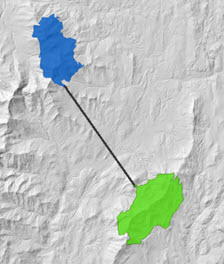
Bei Eingabe einer Kostenoberfläche entspricht die Ausgabe der kostengünstigsten Route. Bei einer Analyse der kostengünstigsten Route wird die günstigste Route zwischen verschiedenen Positionen gefunden. Wenn mehrere Quellen und Ziele feststehen und Informationen zur Schwierigkeit, eine Landschaft zu durchqueren, in Form einer Kostenoberfläche vorliegen, stellen kostengünstigste Routen die günstigste Möglichkeit dar, die Positionen miteinander zu verbinden. Dies ist die Simulation einer Route, die eine Landschaft durchquert.
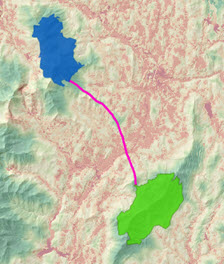
Erstellungsprozess für optimale Pfade
Zur Erstellung der kürzesten oder kostengünstigsten Route zwischen bestimmten Positionen werden nacheinander zwei Werkzeuge verwendet: Entfernungsakkumulation und Optimaler Pfad als Linie (oder Optimaler Pfad als Raster). Der Workflow für die Erstellung der kostengünstigsten Route wird nachfolgend anhand von mehreren Zielen illustriert.
Die Eingaben, die für die Analyse erforderlichlich sind, sind die Quellen, ein Kosten-Oberflächen-Raster, das die Schwierigkeit beim Durchqueren der einzelnen Zellen anzeigt, und die Ziele. Als Ergebnis der Analyse erhalten Sie die kostengünstigste Route, die die Positionen miteinander verbindet.
Tipp:
Die Ermittlung der kürzesten Route erfolgt nach demselben Workflow, allerdings ohne Kostenoberfläche.
Eingabedaten vorbereiten
In der folgenden Abbildung wird das Quellen-Eingabe-Raster durch die blauen Zellen dargestellt. Diese Eingabe wird über einem geschummerten Höhen-Raster im Hintergrund dargestellt.
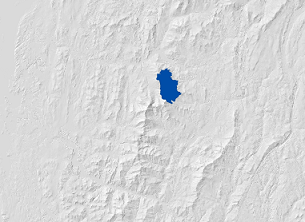
Nachfolgend wird die Kostenoberfläche angezeigt. Die grünen Bereiche stehen für Zellen mit geringeren Werten und somit für Positionen, die günstiger und leichter durchquert werden können. Der Farbübergang von Grün zu Gelb zu Rot steht für steigende Kosten.
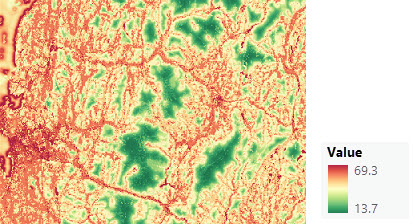
Nachfolgend wird das Ziel-Eingabe-Raster angezeigt. Beachten Sie, dass es mehrere Ziele gibt. Diese Eingabe wird über einem geschummerten Höhen-Raster im Hintergrund dargestellt.
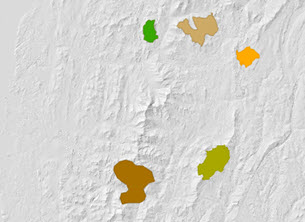
Erstellen der Akkumulations- und Richtungsausgaben
Führen Sie das Werkzeug Entfernungsakkumulation mit Eingabe einer Quelle und einer Kostenoberfläche aus.
Nachfolgend wird das Ausgabe-Entfernungsakkumulations-Raster angezeigt.
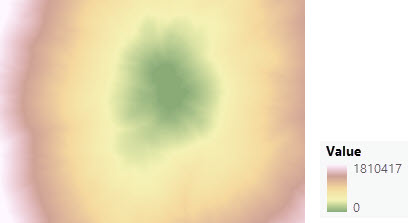
Nachfolgend wird das Ausgabe-Gegenrichtungs-Raster angezeigt. Die Farbe steht für die Bewegungsrichtung, die beim Verlassen einer Zelle eingeschlagen wird, damit eine Rückkehr zur kostengünstigsten Quellenzelle erfolgt.
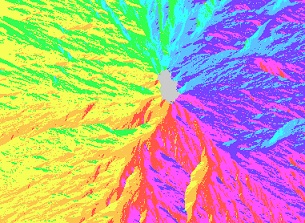
Erstellen der Pfadausgabe
Führen Sie das Werkzeug Optimaler Pfad als Linie oder Optimaler Pfad als Raster mit den Zielen, die Sie miteinander verbinden möchten, und den oben erstellten Entfernungsakkumulations- und Gegenrichtungs-Rastern aus.
Da es mehrere Ziele gibt, bestehen drei Möglichkeiten, um eine Verbindung zwischen Zielen und Quelle herzustellen:
- Der Beste: Ermittelt die kürzeste oder kostengünstigste Route zwischen dem nächstgelegenen oder kostengünstigsten Ziel.
- Jede Zone: Ermittelt die kürzesten oder kostengünstigsten Routen von den einzelnen Zielen zurück zur nächstgelegenen oder kostengünstigsten Quelle.
- Jede Zelle: Ermittelt die kürzesten oder kostengünstigsten Routen von den einzelnen Zellen an den Zielen zurück zur nächstgelegenen oder kostengünstigsten Quelle.
Nachfolgend wird das Ergebnis der Option Der Beste angezeigt.
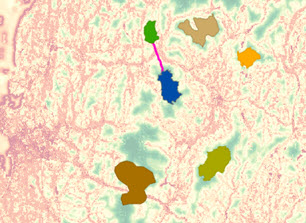
Wenn es sich bei den Eingabepositionen um Features handelt, werden diese intern in Raster umgewandelt. Als Eingabe sind Gruppen von zusammenhängenden Rastern möglich. Die erstellten Pfade verbinden die nächstgelegenen oder kostengünstigsten Zellen am Ziel mit den nächstgelegenen oder kostengünstigsten Zelle an der Quelle.
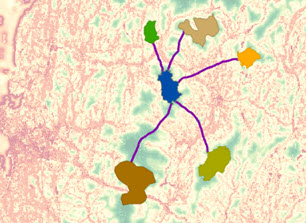
Weitere Informationen zur Option Jede Zelle finden Sie im Abschnitt Zusätzliche Informationen unten.
Berücksichtigung der Pfadrichtung
Es besteht die Möglichkeit, die Bewegungsrichtung zwischen Quellen und Zielen explizit zu berücksichtigen. Wird bei der Erstellung der optimalen Pfade das Werkzeug Entfernungsakkumulation verwendet, können Sie folgendermaßen die Richtungsabhängigkeit angeben:
- In der Quelleneigenschaft für die Reiserichtung können Sie angeben, ob die Entfernungsakkumulation bei der Bewegung in Richtung einer Quelle oder von der Quelle weg berechnet werden soll.
- Mit dem vertikalen Faktor berücksichtigen Sie die Kraft, die für das Überwindung der vorkommenden Neigungen aufgewendet werden muss.
- Mit dem horizontalen Faktor berücksichtigen Sie den Kräftegewinn oder -verlust, den z. B. Wind oder eine Strömung verursacht.
Der Parameter Reiserichtung hat für sich allein genommen keine Auswirkungen auf die Berechnungen und den resultierenden Pfad. Erst in Kombination mit einem von der Bewegungsrichtung abhängigen vertikalen oder horizontalen Faktor ändern sich die resultierenden Pfade.
Der vertikale Faktor berücksichtigt die Kraft, die bei der Bewegung in Richtung einer Quelle oder von der Quelle weg zur Überwindung von vorkommenden Neigungen aufgewendet werden muss. Bei einer Bergaufbewegung ist der Zeit- und Kraftaufwand für das Zurücklegen einer Entfernungseinheit größer. Bei einer Bergabbewegung kann die Entfernung schneller zurückgelegt werden. Bei einer Bewegung in Richtung der Konturlinien ist die Neigung im Wesentlichen gering. Weitere Informationen zum Anwenden eines vertikalen Faktors finden Sie unter Anpassen der zurückgelegten Entfernung unter Verwendung eines vertikalen Faktors.
Ähnlich wie der vertikale wird auch der horizontale Faktor von der Richtung beeinflusst, in die die Bewegung durch eine Zelle erfolgt. Für ein Boot stellen starke Gegenwinde oder -strömungen einen Widerstand dar, der überwunden werden muss; dementsprechend kann es die Entfernungseinheiten nur langsamer zurückgelegen. Hingegen ist ein Boot, das mit dem Wind oder der Strömung fährt, ist schneller. Folglich spielt es eine Rolle, in welchem Winkel der Wind oder die Strömung auf ein Boot trifft, das in eine Zelle eintritt. Weitere Informationen zum Anwenden eines horizontalen Faktors finden Sie unter Anpassen der zurückgelegten Entfernung unter Verwendung eines horizontalen Faktors.
Ob die Bewegung von der Quelle weg oder auf die Quelle zu erfolgt, wirkt sich auf Art und Weise der Bewegung durch die Zelle und damit auf das Empfinden des vertikalen und horizontalen Faktors in dieser Zelle aus.
Beispiel: Trassenführung für eine Stromleitung
Sie möchten die optimale Trassenführung für eine neue Stromleitung planen. Der Pfad kann verschiedene belastende Faktoren aufweisen, z. B. die Kosten für den Erwerb von Grundstücken und deren Bebauung sowie behördliche Vorschriften, die eine ausreichende Entfernung von Wohngebieten und eine möglichst geringe Störung des Landschaftsbilds verlangen. Des Weiteren sind Trassen auf ebenem Grund leichter zu bauen als auf Steigungs- und Gefällstrecken.
Die genannten Faktoren bilden zusammen mit einer Reihe von geplanten Startpunkten (Quellen) für die Stromleitungstrasse die Eingaben für das Werkzeug Entfernungsakkumulation. Die Landerwerbs- und Bebauungskosten und die Auffälligkeit der Trasse in der Landschaft werden gewichtet und zu einer Kostenoberfläche kombiniert. Es fallen unabhängig von der Richtung der Routenführung durch eine Zelle dieselben Kosten an.
Für den Parameter Barrieren wird ein von den Behörden vorgegebener Puffer um bewohnte Gebiete verwendet. Es ist möglich, ein horizontales Raster und einen damit verknüpften Faktor zu verwenden, um Routen zu begünstigen, die den Konturlinien folgen und möglichst nicht bergauf oder bergab verlaufen. Im vorliegenden Fall ist die Richtung der Routenführung zwischen Quellen und Zielen allerdings unerheblich (d. h. die Funktion für den horizontalen Faktor ist symmetrisch). Mit dem Werkzeug Entfernungsakkumulation werden die akkumulativen Entfernungs- und Gegenrichtungs-Raster erstellt.
Verwenden Sie dann entweder das Werkzeug Optimaler Pfad als Linie oder Optimaler Pfad als Raster. Die akkumulativen Entfernungs- und Gegenrichtungs-Raster bilden zusammen mit den geplanten Zielen die Eingaben für das Werkzeug. Die Ausgabe des Werkzeugs Optimaler Pfad als Linie ist eine Polyline-Feature-Class, mit der ein oder mehrere Pfade skizziert werden, die die Ziele und Quellen auf optimale Weise miteinander verbinden. Die Ausgabe des Werkzeugs Optimaler Pfad als Raster ist ein Raster, das die Nutzungsintensität, oder auch Popularität einer Zelle, gemessen an der Anzahl der durch sie verlaufenden Routen, darstellt. Sie ähnelt einem Abflussakkumulations-Raster, das durch Verfolgung eines Fließrichtungs-Rasters erstellt wird.
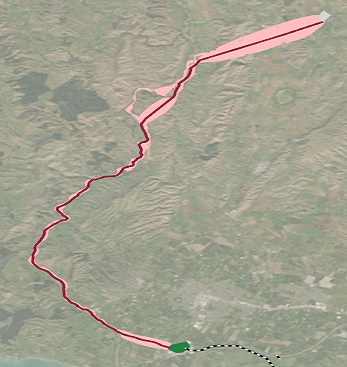
Analyse der kostengünstigsten Route
Berücksichtigen Sie folgende Aspekte, wenn Sie verlässliche Pfade erhalten möchten:
- Lassen sich Ihre Fragen mit den Eingabedaten beantworten?
- Ist die Raster-Auflösung angemessen?
- Sind die Einheiten für die Kostenoberfläche korrekt?
- Liegt eine Richtungsabhängigkeit vor?
- Wie wurden in der Kostenoberfläche die Werte in einem Kriterium umgewandelt und die Gewichtungen für die einzelnen Kriterien festgelegt?
- Gibt es eine Möglichkeit, Ihre Ergebnisse auf Plausibilität zu testen?
Auflösung der Eingabedaten
Anhand der Analyse der kostengünstigsten Route können Sie den Ein- und den Zwei-Stunden-Suchradius für das Auffinden einer vermissten Person bestimmen. Wenn Sie als ein Kriterium ein Landbedeckungs-Raster von 30 Metern Größe verwenden, bleiben in der Analyse möglicherweise die Pfade außer Acht, die ein Such- und Rettungsdienst zu Fuß nehmen würde. Bei dieser Auflösung würden zudem real bestehende Hindernisse ignoriert. In beiden Fällen würden sich aus den resultierenden Pfaden Routenoptionen ergeben, die das Gelände eigentlich gar nicht bietet. Andererseits wäre ein 30-Meter-Höhenraster als vertikaler Faktor ausreichend, um die Kosten pro Zelle in Bewegungsrichtung zu gewichten.
Eingabeeinheiten für die Entfernungsakkumulation
Im Werkzeug Entfernungsakkumulation wird die Rate der Eingabe-Kostenoberfläche (für die der Wert 1 impliziert werden könnte) mit der in linearen Einheiten ausgedrückten Zellengröße multipliziert. Es ist wichtig, die Kostenoberfläche dimensional zu analysieren, damit das Ausgabe-Raster für akkumulative Kosten die erwarteten Einheiten (wie Routenzeit, Dollar oder Energie) aufweist. Weitere Informationen zur Verwendung von Einheiten in der Entfernungsanalyse finden Sie unter Entfernungsakkumulation (Algorithmus).
Überprüfen der Ergebnisse
Bestimmen Sie nun für das obige Beispiel mit der Stromleitung die Tauglichkeit der geplanten Route. Eine Möglichkeit besteht darin, mit demselben Daten- und Modellierungs-Workflow den bestehenden Standort einer vorhandenen Stromleitung vorherzusagen. Für den Fall, dass sich Unterschiede ergeben: Können Sie sie erklären?
Weitere Informationen
Die folgenden Abschnitte enthalten weitere Informationen zum Verbinden von Positionen durch optimale Pfade.
Zusammentreffen mehrerer Pfade
Das Werkzeug Optimaler Pfad als Linie gibt eine Feature-Class mit einer Polylinie je Ziel aus. Jede Polylinie verfügt über ein Attribut, das die gesamten Akkumulationskosten für die Bewegung zwischen Ziel und Quelle angibt. Ein weiteres Attribut gibt die Identität des Ziels an. Wenn mehrere Pfade zusammentreffen und die Route auf demselben Weg zurück zur Quelle verläuft, befinden sich mehrere Linien übereinander, wobei von jedem Ziel eine Linie ausgeht. Das Werkzeug Optimaler Pfad als Linie wird am ehesten für die Bestimmung von kostengünstigsten Routen verwendet.
Die Ausgabe des Werkzeugs Optimaler Pfad als Raster ist ein Raster, das die kostengünstigste Route (von der Breite eines Zelle) für die Bewegung zwischen Ziel und Quelle ermittelt. Die Ausgabezellenwerte in den Pfaden zeigen die Anzahl von Pfaden an, die ausgehend von den Zielen durch diese Zelle verlaufen. Unabhängig von der Anzahl der Ziele und davon, ob sich die Pfade überlappen, enthalten alle Zellen entlang der Pfade denselben Wert.
Wenn es mehrere Ziele gibt und die Pfade zusammentreffen, wird in jeder Zelle die Anzahl der durch diese Zelle verlaufenden Pfade erfasst.
Die Ausgabe des Werkzeugs Optimaler Pfad als Raster ist ein Maß für die Nutzungsintensität. Wenn z. B. Wildtierkorridore in mehreren Teillebensräumen ermittelt werden sollen, weisen die Zellen mit höheren Werten entlang der Pfade darauf hin, dass dieses Pfadsegment am kritischsten ist, weil von ihm viele Pfade abhängen. Wenn bestimmte Segmente von vielen Pfaden verwendet werden, ist es möglicherweise sinnvoll, diese zuerst zu schützen.
Erstellen der kostengünstigsten Route
Im obigen Beispiel mit der Stromleitung wurde durch das Werkzeug Entfernungsakkumulation ein Entfernungsakkumulations- und ein Gegenrichtungs-Raster erstellt. Die Zellenwerte des Entfernungsakkumulations-Rasters weisen die Einheit Dollar auf und drücken die Gesamtbaukosten aus, die aufgewendet werden müssen, um jede Zelle von einer Quellenzelle aus zu erreichen. Das Gegenrichtungs-Raster zeigt die Bewegungsrichtungen von jeder Zelle zurück zur günstigsten Quelle an. Die Bewegungsrichtung wird als Karten-Azimut (im Uhrzeigersinn ab Gitternord) im Bereich von 0 bis 360 ausgedrückt, wobei der Wert Null für Quellenzellen reserviert ist.
Das Werkzeug Optimaler Pfad als Linie verwendet beide Datasets zur Darstellung der kostengünstigsten Routen ausgehend von einer Reihe von Zielpositionen. Als Ziele können Feature-Classes oder Raster-Datasets verwendet werden. Feature-Classes werden zunächst gerastert, wobei die Zellenmittelpunkte, die Datenwerte enthalten, als Ziele verwendet werden. Die Analyse erfolgt immer mit dem Raumbezug, der Ausdehnung und der Zellengröße des Gegenrichtungs-Rasters.
Der Pfad wird durch Verfolgung des Gegenrichtungs-Rasters vom Ziel zur Quelle erstellt. Ausgehend von der günstigsten Zelle am Ziel identifiziert das Gegenrichtungs-Raster die nächste Zelle, die angesteuert werden muss, um die kostengünstigste Route zurück zur Quelle zu erzeugen. Dann wird anhand des Wertes dieser Zelle, der aus dem Gegenrichtungs-Raster ermittelt wird, die nächste anzusteuernde Zelle identifiziert. Dieser Prozess wird so lange fortgesetzt, bis die Quelle erreicht ist.
Standardmäßig definiert jede Ausgabe-Polylinie einen vollständigen Pfad von einem Ziel zurück zur günstigsten Quelle. Die Feature-Class enthält Felder für die ID jedes Eingabeziels, seine akkumulativen Kosten und seine Startzeile und -spalte.
Wenn im Werkzeug Optimaler Pfad als Linie der Parameter Netzwerkpfade erstellen aktiviert ist, ändert sich das Schema der Ausgabe-Polyline-Feature-Class. Jedes Feature beschreibt eine Kante in einem Netzwerk, durch das Ziele und Quellen miteinander verbunden werden. Jede Kante weist ein EdgeCost-Attribut auf, das die Änderung der akkumulativen Kosten bei einer Bewegung entlang der Kante angibt. Weitere Informationen finden Sie im nachstehenden Abschnitt "Verwenden des Werkzeugs 'Optimaler Pfad als Linie' zur Erstellung von Netzwerken aus kostengünstigsten Routen".
Hinweis:
Optimale Pfade müssen nicht zwangsläufig durch die Zellenmittelpunkte führen, die auf der Route zwischen Ziel und Quelle liegen. Bei der Bestimmung der akkumulativen Kosten für jede Zelle wird eine Ebene eingepasst. Die Richtung des Ebenenverlaufs bestimmt die tatsächliche Richtung, in die die Zelle auf dem Weg zur kürzesten oder günstigsten Quelle verlassen werden muss. Aus der Gegenrichtung wird die Route mithilfe einer Linienraster-Struktur angepasst, sodass sich der resultierende Pfad ergibt. Der Pfad verläuft in direkter Richtung durch die Zellen und liefert ein genaueres Ergebnis. Weitere Informationen zur Berechnung der Entfernungsakkumulation und der Pfade finden Sie unter Entfernungsakkumulation (Algorithmus).
Werkzeuge zur Ermittlung des optimalen Pfads mit Abflussakkumulations- und Fließrichtungs-Rastern
In den Werkzeugen Optimaler Pfad als Linie und Optimaler Pfad als Raster kann als Eingabe für den Parameter "Eingabe-Entfernungs-Akkumulations-Raster" die Ausgabe des Werkzeugs Abflussakkumulation verwendet werden und als Eingabe für den Parameter "Eingabe-Gegenrichtungs-Raster" die Ausgabe des Werkzeugs Fließrichtung. In diesem Fall werden die Flussrouten so lange von den Werkzeugen verfolgt, bis sie entweder über die Kante des Datasets hinaustreten oder an einer Zelle mit undefiniertem Fluss abbrechen. Hier ist der Parameter Netzwerkpfade erstellen hilfreich, weil er ein Wasserlaufnetz erzeugt, das in einer der Netzwerklösungen von Esri verwendet werden kann. Die Flusskanten sind in Fließrichtung ausgerichtet, wobei das Attribut EdgeCost die Änderung der Abflussakkumulation über die Länge der Kante darstellt.
Auswirkung einer Veränderung des Pfadtyps und der Zielkonfiguration
Im obigen Beispiel mit der Stromleitung wurden die akkumulativen Kosten und die Gegenrichtungs-Raster aus einer einzelnen Zelle konstruiert, die ein Ende der vorgeschlagenen Stromleitung darstellt, z. B. ein vorhandenes Umspannwerk. Indem Sie verschiedene Pfadtypen und Konfigurationen für die Eingabeziele mit dem Werkzeug Optimaler Pfad als Linie erkunden, können Sie die Veränderung der kostengünstigsten Routen und ihre Auswirkungen untersuchen. Im Folgenden sind einige häufige Szenarien aufgeführt:
- Es gibt ein bekanntes Ziel, das als Einzelpunkt dargestellt ist. Sie möchten die optimale Route zwischen diesem Ziel und einer ebenfalls als Punkt dargestellten Quelle finden. In diesem Fall können Sie einen beliebigen Pfadtyp auswählen. Das Werkzeug Optimaler Pfad als Linie findet die optimale Route zwischen den beiden Positionen und erzeugt ein einzelnes Feature in der Ausgabe-Polyline-Feature-Class.
- Es gibt eine Reihe von eindeutigen Kandidaten-Zielpunkten, und Sie möchten die von ihnen ausgehenden Pfade miteinander vergleichen. Wählen Sie als Pfadtyp entweder Jede Zone oder Jede Zelle aus, da sich jedes Ziel in einer anderen Zone befindet.
- Es gibt als einzelnes Ziel eine räumlich zusammenhängende Region, die sich über mehrere Zellen erstreckt, und Sie möchten in dieser Region die Position mit den geringsten Baukosten sowie den Pfad von dieser Position zur Quelle ermitteln. Wählen Sie als Pfadtyp entweder Der Beste oder Jede Zone aus. Wenn es mehrere zusammenhängende Regionen gibt, wählen Sie Jede Zone aus, um die von ihnen ausgehenden optimalen Routen miteinander zu vergleichen.
Wenn es mehrere Ziele gibt, können die Pfade zusammengeführt werden, da sie zu einer Quelle führen. Eine kostengünstigste Route kann als steilste Verbindung bergab auf einer akkumulativen Kostenoberfläche angesehen werden.
Mittels Zusammenführung von Pfaden können Sie in einer Gemeinde die Bewegung von Schülern zu einer Schule analysieren. Das Werkzeug Optimaler Pfad als Raster gibt den Verlauf von Pfaden durch eine Zelle und die Beliebtheit einer Zelle an. Wenn Sie den Pfadtyp Jede Zelle auswählen und als Eingabe für das Werkzeug ein Ziel verwenden, das sich über mehrere Zellen erstreckt, können Sie ermitteln, welche Zellen von den Schülern auf ihrem Weg von den Positionen innerhalb eines Studiengebiets zur Schule am meisten genutzt werden.
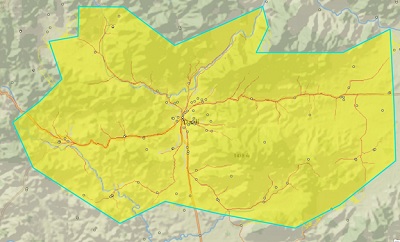
Die Ausgabe zeigt die Intensität der Zellennutzung bei der Bewegung der Schüler zwischen jeder Zelle, die im Untersuchungsgebiet liegt, und der Schule. Dies ist im Grunde eine Karte mit der "Abflussakkumulation" der Bewegung von Schülern anstelle der Bewegung von Wasser. Anhand dieser Informationen zur Intensität kann entschieden werden, an welchen Stellen die meisten Schüler von einer Erhöhung der Sicherheit auf den Straßen profitieren werden (unter der Annahme, dass sich die Schüler gleichmäßig auf das Untersuchungsgebiet verteilen).
Verwenden des Werkzeugs "Optimaler Pfad als Linie" zur Erstellung von Netzwerken aus kostengünstigsten Routen
Standardmäßig wird durch die Ausgabe des Werkzeugs Optimaler Pfad als Linie ein separates Feature für jeden Pfad erzeugt, der zwischen einem Ziel und einer Quelle verfolgt wird. Hierdurch können in der Ausgabe viele überlappende oder nahezu überlappende Polylinien entstehen. Mit dem Werkzeug Optimaler Pfad als Linie können Sie nicht überlappende Polyline-Feature-Classes erstellen, die Sie als Eingabe (Netzwerk-Dataset, Versorgungsnetz oder Verfolgungsnetz) für eine Netzwerklösung von Esri verwenden können, z. B. Network Analyst. Wenn Sie den Parameter Netzwerkpfade erstellen aktivieren, werden mehrere Pfade, die in eine Zelle eintreten, am Zellenmittelpunkt gefangen und brechen dort ab. Die Pfade werden zu einem einzelnen Pfad zusammengeführt und bilden ein Netzwerk. Bei einem neuen Pfad wird dieser Zellenmittelpunkt als Startposition verwendet. Zudem ändert sich das Schema der Ausgabe-Polyline-Feature-Class. Das Attribut EdgeCost gibt die Änderung der akkumulativen Kosten entlang der Kante und nicht die des gesamten Pfades wieder.
Das funktioniert mit der Fließrichtungseingabe- und der Gegenrichtungskonvention. Bei Verwendung der Fließrichtung muss das Eingabe-Akkumulations-Raster ein Abflussakkumulations-Raster sein.
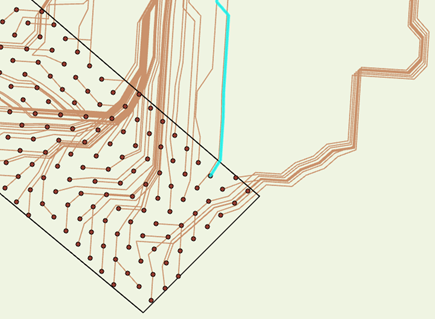
Viele Pfade laufen zu einem einzelnen Pfad zusammen, wenn der Parameter Netzwerkpfade erstellen aktiviert ist.
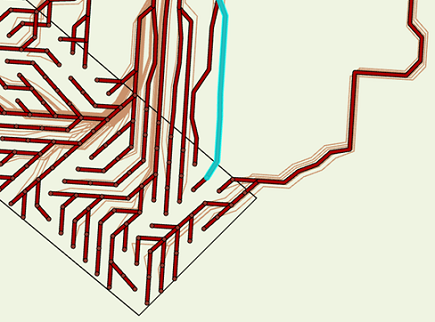
Ermitteln von alternativen Startpositionen für kostengünstigste Routen
Im obigen Beispiel ist bekannt, dass die Stromleitung an einem Umspannwerk enden soll. Wenn als Ziel aber nun ein Polygon wie z. B. ein Flurstück eingegeben und als Pfadtyp Der Beste ausgewählt wird, würde innerhalb des Ziels nur ein Startpunkt ermittelt.
Es gibt eine günstigste Route zum Erreichen eines Polygon-Ziels, aber viele mögliche Alternativen, um in das Polygon einzutreten. Folglich müssen die Ziele der Analyse folgendermaßen geändert werden:
- Bestimmen Sie, wie flexibel Sie in der Erzeugung eines Pfades sind, der von einem einzelnen Ziel zu einem Ziel mit mehreren Zellen verläuft.
- Ermitteln Sie die Pfade mit ähnlichen Kosten, für die es mögliche Alternativlösungen gibt. Das bedeutet, dass bei mehreren Zielen die Kosten ausgehend von Ziel A den Wert 1 und die Kosten ausgehend von Ziel B den Wert 1,0001 annehmen können. Mit der Option Der Beste wird nur die kostengünstigste Route ermittelt, ohne dass Sie erfahren, ob es geeignete alternative Routen gibt.
- Ermitteln Sie die möglichen Routenoptionen anhand eines angegebenen Kostenschwellenwerts.
- Bestimmen Sie die Flexibilität einer Quellenposition. Beginnen Sie hierbei mit einer Quelle, die sich über mehrere Zellen erstreckt, und sehen Sie sich die Verteilung der Kostenpfade um sie herum an.
Wenn als Pfadtyp Jede Zelle ausgewählt wurde, können weitere mögliche Startpunkte innerhalb des Ziels erkundet werden. In der nachfolgenden Abbildung werden alle potenziellen Pfade (braune Linien) von jeder Zelle im Ziel zurück zur Quelle berechnet. Bei den hervorgehobenen Pfaden handelt es sich etwa um die 10 Prozent günstigsten aller potenziellen Routen. Sie weisen im Wesentlichen identische Routen zurück zur Quelle und ähnliche Kosten auf. Die Auswahl eines Pfades, dessen Kosten dem Pfad mit den geringsten Kosten ähneln, kann für Flexibilität bei der Bestimmung der Position der Zielzelle bieten, an der der Pfad in Richtung Quelle beginnen soll.
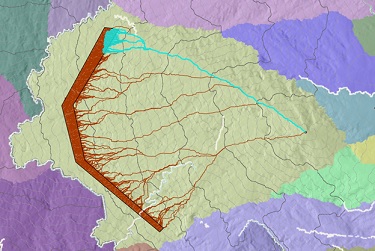
Dies wird in einer 3D-Ansicht deutlicher, denn hier können Sie sehen, dass diese Gruppe von Pfaden vollständig in einem Wassereinzugsteilgebiet des akkumulativen Entfernungs-Rasters liegt.
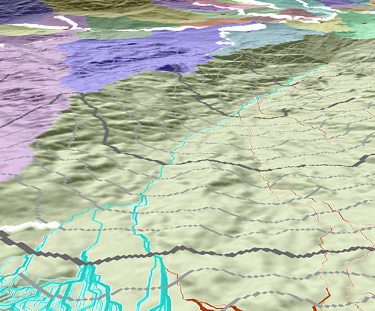
Drittes Analyseziel: Sie haben vielleicht eine strikte Kostenvorgabe für Ihren Pfad und möchten die möglichen Alternativen angezeigt bekommen. In diesem Fall sehen Sie, dass alle Positionen auf einer Konturlinie Ihres akkumulativen Entfernungs-Rasters liegen (die Konturlinien sind in der nachstehenden Abbildung dargestellt) und dieselben Kosten aufweisen. Pfade, die an einem beliebigen Punkt auf der Konturlinie starten, haben dieselben Kosten.
Mit dem Werkzeug If-Else-Bedingungen können Sie die Ziele mit identischen Kosten ermitteln. Wählen Sie beispielsweise eine Konturlinie für die Fahrzeit aus dem Raster für akkumulative Kosten "SchoolTravelTime" mit dem folgenden Ausdruck aus:
equalCostPathDestinations = Con((Raster('SchoolTravelTime') > 19.9) & (Raster('SchoolTravelTime') < 20), 1)Die resultierende Gruppe von Raster-Zellen am Ziel zeigt, dass die resultierenden Pfade dieselben Kosten und dieselbe Fahrzeit zu einer Quelle aufweisen und somit die Kostenvorgabe eingehalten wird.
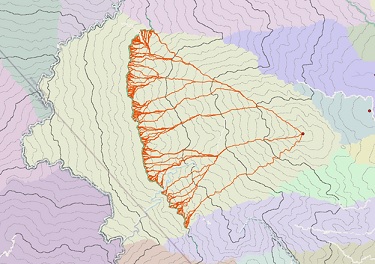
Viertes Analyseziel: Die Pfade starten am selben Ziel und weisen in etwa dieselben Kosten auf, führen aber zu separaten Quellen. In der nachstehenden Abbildung wurden mehrere Quellen eingegeben.
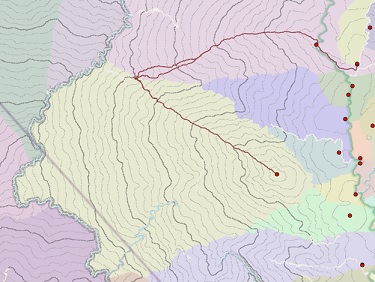
Die Pfade verlaufen zu Quellenpositionen in unterschiedlichen Gebieten; das bedeutet, das sie sich auf oder in der Nähe einer Zuordnungsgrenze befinden. Dies führt zu einer Instabilität, weil sich die Grenze je nach den Eingaben für die Entfernungsakkumulation verschieben kann. Diese Unsicherheit kann einen leichten Einfluss auf die akkumulativen Kosten haben und möglicherweise dazu führen, dass sich die Quelle ändert, zu der einer der Pfade verläuft. Um bei der obigen Flussanalogie zu bleiben, nehmen Sie an, dass Sie sich auf der Wasserscheide eines Abflussgebiets befinden. Ein kleiner Schritt weg von der Scheide hat einen großen Einfluss darauf, welchem Pfad Sie bergab folgen.
Kostengünstigste Korridore
Mithilfe von kostengünstigsten Korridoren können Sie mehrere kostengünstigste Routen gleichzeitig visualisieren. Zudem können Sie visualisieren, wie empfindlich eine annähernd kostengünstigste Route auf Kostenänderungen reagiert. Weitere Informationen finden Sie unter Verbinden von Regionen durch Korridore.